文章详情页
用SolidWorks画活塞的方法
浏览:84日期:2023-11-15 18:21:40
下面给大家介绍的是用SolidWorks画活塞的方法,具体操作步骤如下: 
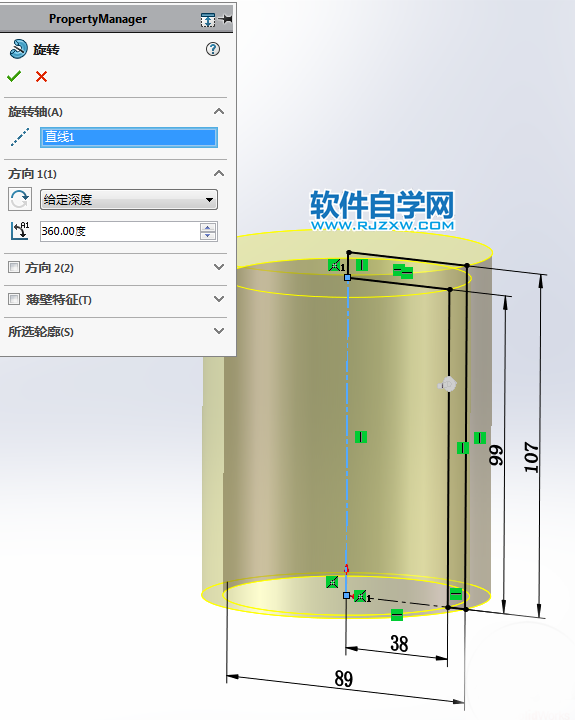
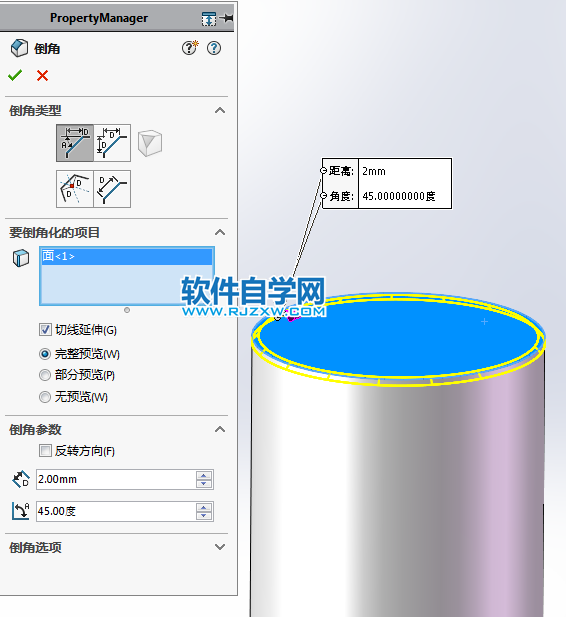
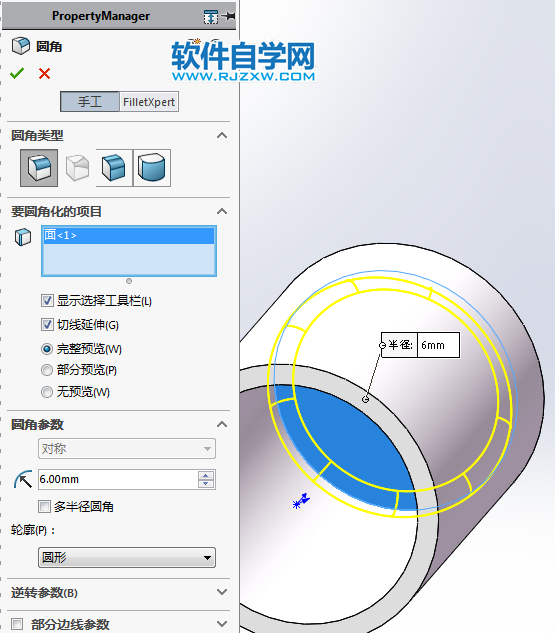
效果如下:
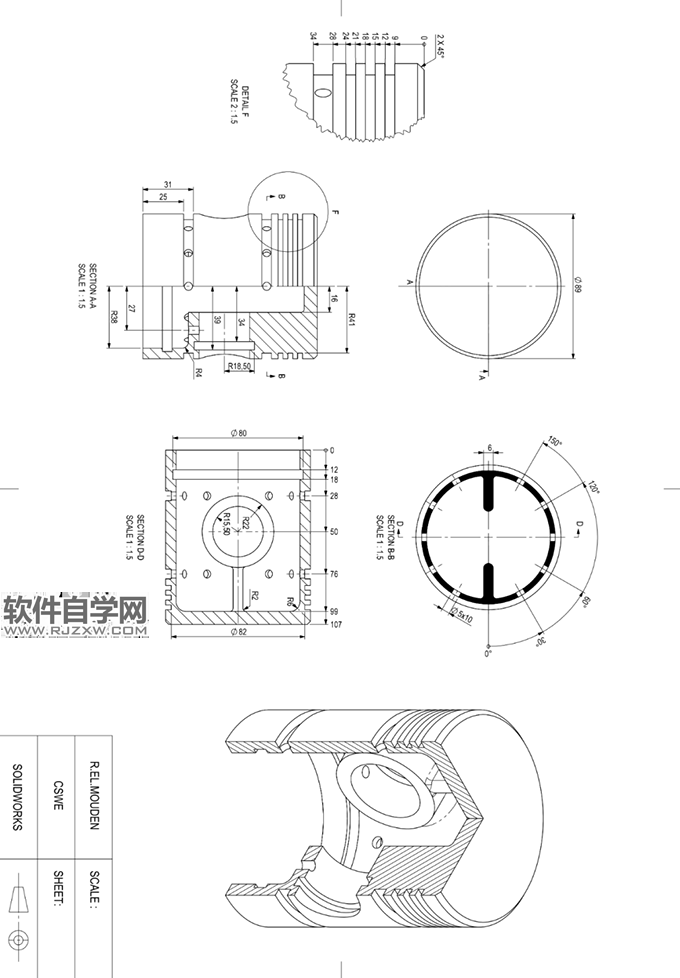
建模过程
1.在【前视基准面】画草图。

2.【旋转】。
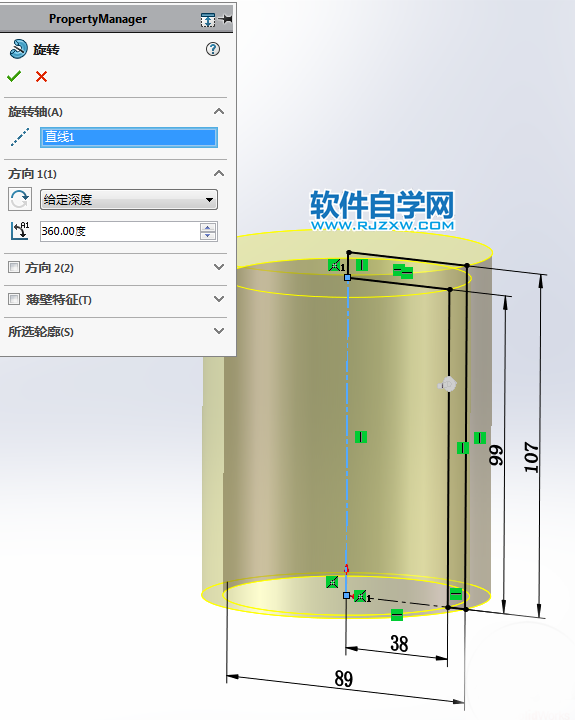
3.【倒角】2×45°。
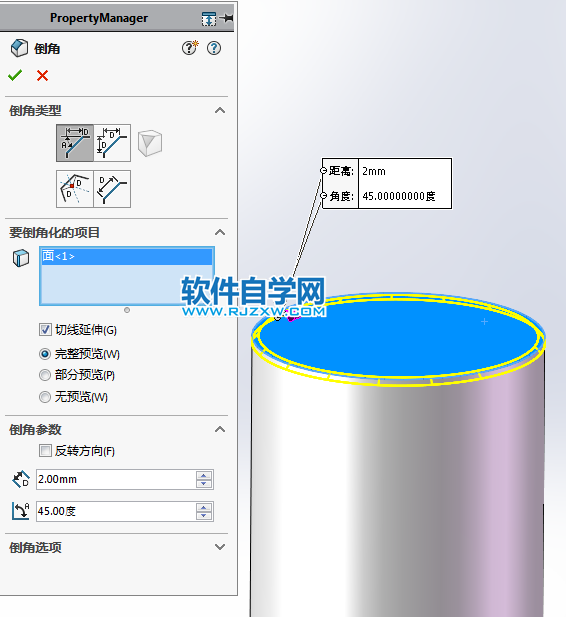
4.【圆角】半径:6 。
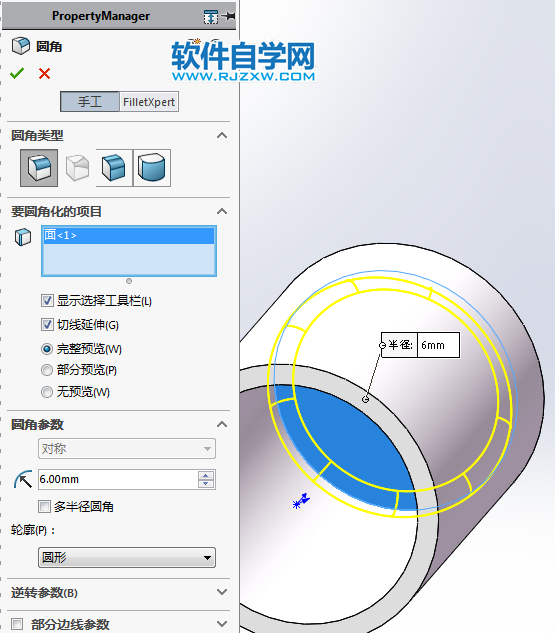
5.在【前视基准面】画6个矩形,上方5个的左侧边线添加:共线 ,最下方的重合到内侧边线。(上面四个矩形的标注用的是:竖直尺寸链)
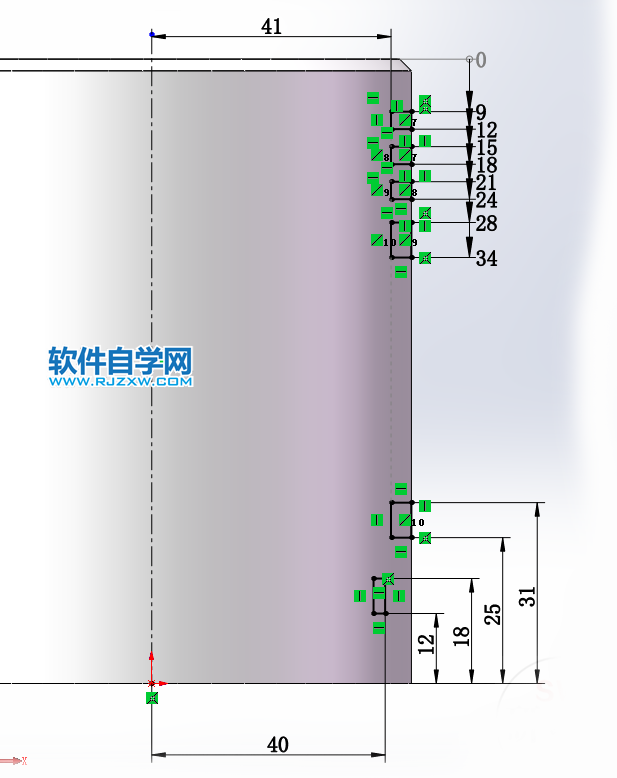
以上就是用SolidWorks画活塞的方法,希望大家喜欢,请继续关注好吧啦网。
相关文章:
排行榜
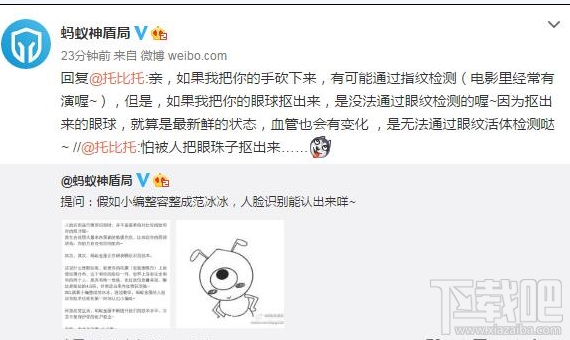
 网公网安备
网公网安备